win7不显示u盘怎么办呢?
- 分类:教程 回答于: 2016年11月10日 00:00:00
有用户问小编win7不显示u盘怎么办的解决方法,有很多的用户反应win7系统把U盘插入后发现没有发应,系统统检测不到u盘的,其实这个是可能是因为你没有安装驱动,或者是你的USb没有启用,那win7不显示u盘怎么办呢?由于今天小编实在是太无聊了,那就给大家介绍一下win7不显示u盘怎么办的解决方法吧。
第一步,就是如果先安装驱动,用光盘安装驱动也行,用驱动精灵也行,如果还不行的话,就看第二步
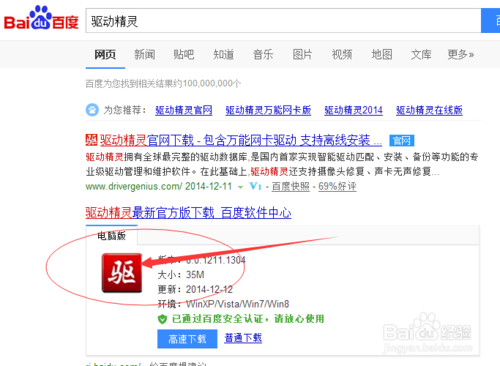
win7不显示u盘怎么办图1
第二步,在计算机里启用“USB Root Hub”,你只要用鼠标右键点击你的计算机,找到设备管理器,然后找到“通用串行总线控制器”点击三角形,显示如图
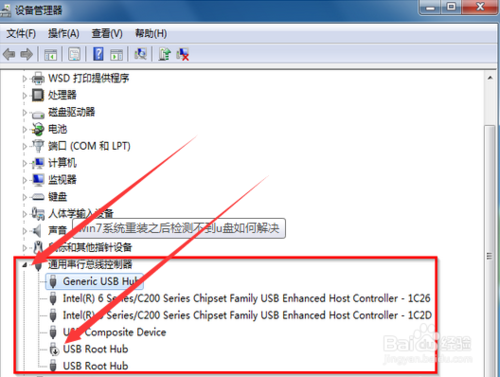
win7不显示u盘怎么办图2
第三步,用鼠标右键点击“USB Root Hub”然后点击启用,如图
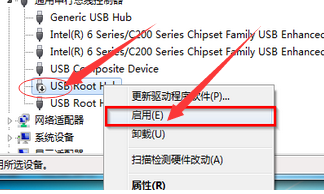
win7不显示u盘怎么办图3
第四步,打开计算机后,我就可以看到我们的U盘了
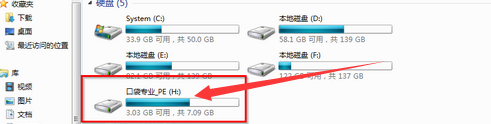
win7不显示u盘怎么办图4
以上就是小编为大家提供的win7不显示u盘怎么办的解决方法了,相信大家都知道win7不显示u盘怎么办的解决方法了吧,好了,如果大家还想了解更多的资讯敬请关注小白官网吧。以上就是小编为大家介绍的U盘的解决方法了,但是U盘使用的领域还是非常广的,就比如用U盘电脑装系统教程。
 有用
26
有用
26


 小白系统
小白系统


 1000
1000 1000
1000 1000
1000 1000
1000 1000
1000 1000
1000 1000
1000 1000
1000 1000
1000 1000
1000猜您喜欢
- 台式机选择u盘启动无反应怎么解决..2016/11/05
- 一键恢复软件如何操作,小编教你如何使..2017/12/04
- 笔记本电脑系统安装步骤2022/09/27
- 华硕笔记本电脑怎么还原系统..2020/06/03
- 苹果手机怎么截长图分享2023/05/12
- 台式电脑一键重装系统下载后如何安装..2023/04/17
相关推荐
- 系统之家官网网址是多少2022/03/23
- m.2接口和sata接口固态硬盘有什么区别..2022/02/18
- 回收站删除的文件怎么恢复..2019/09/27
- 联想电脑linux系统安装操作步骤..2021/10/25
- 电脑怎么中病毒的原因2022/09/06
- 手机和电脑连接不上怎么办,小编教你如..2018/04/18

















